टीपी लिंक हा राउटर आणि राउटरचा एक अतिशय लोकप्रिय ब्रँड आहे, म्हणून विशिष्ट उदाहरण वापरून त्याच्या कनेक्शनचा विचार करणे चांगले आहे. हे करण्यासाठी, आम्ही TP-Link TL-WR841N घेऊ, ज्यासह कार्य करणे जवळजवळ कोणत्याही समान उपकरणासह काय आणि कसे करावे हे पूर्णपणे स्पष्ट करेल.
टीपी लिंक राउटरची उपकरणे आणि कनेक्शन
तुम्ही राउटर सेकंडहँड विकत घेतल्यास, फक्त मालकाला हे दाखवायला सांगून पॅकेजची पूर्णता, तसेच सर्व भागांची कार्यक्षमता तपासा. मानक सेटमध्ये राउटर स्वतः, एक वीज पुरवठा, नेटवर्क केबल, एक सूचना पुस्तक जे डिव्हाइस हाताळणे मोठ्या प्रमाणात सुलभ करेल आणि सहाय्यक फायली असलेली डिस्क समाविष्ट करते. आम्ही खालीलप्रमाणे “बॉक्स” चिन्हांकित TP-Link कनेक्ट करतो: आवश्यक असल्यास अॅडॉप्टर वापरून, राउटरवरील संबंधित कनेक्टर आणि 220 V नेटवर्कशी वीज पुरवठा कनेक्ट करा. किटमध्ये समाविष्ट केलेली WAN वायर निळ्या रंगात चिन्हांकित केलेल्या सॉकेटमध्ये घाला जोपर्यंत तुम्हाला थोडासा क्लिक ऐकू येत नाही. आम्ही वापरत असलेल्या TP-Link TL-WR841N मध्ये 4 LAN पोर्ट आहेत, ज्यावर पिवळे चिन्हांकित आहे. याचा अर्थ असा की तुम्ही वायर वापरून आणखी 4 संगणक कनेक्ट करू शकता (आणि वायरलेस कम्युनिकेशनद्वारे कोणताही नंबर, जर तुमचे मॉडेल त्यास समर्थन देत असेल तर). आमच्या राउटरमध्ये केसवर खालील संकेतक आणि बटणे देखील आहेत:
- डिव्हाइस चालू आणि बंद करण्यासाठी बटण;
- एक बटण जे रीबूट करते आणि फॅक्टरी सेटिंग्जवर परत येते;
- QSS सक्षम करण्यासाठी बटण;
- स्थानिक नेटवर्क, इंटरनेट, एडीएसएल आणि इतरांशी कनेक्शनचे संकेतक.
टीपी-लिंक राउटर कसे कॉन्फिगर करावे?
राउटर कनेक्ट करण्यासाठी आणि ते कॉन्फिगर करण्यासाठी, अक्षरशः कोणतेही विशेष ज्ञान किंवा तज्ञांच्या मदतीची आवश्यकता नाही. संभाव्य त्रुटींसह सर्व सामान्य प्रश्न, किटमध्ये समाविष्ट केलेल्या सूचनांमध्ये तपशीलवार वर्णन केले आहेत. ते तेथे नसल्यास किंवा वाचणे कठीण असल्यास, आमच्या शिफारसींचे अनुसरण करा.
- प्रथम, आपण शिफारस केलेल्या पॅरामीटर्सवर रीसेट करण्यासाठी RESET लेबल केलेले बटण काही सेकंदांसाठी दाबून ठेवावे.
- पुढे, राउटरच्या वेब इंटरफेसमध्ये प्रवेश करण्यासाठी, ब्राउझर उघडा आणि अॅड्रेस बारमध्ये 192.168.0.1 क्रमांक प्रविष्ट करा. किंवा 192.168.1.1.
- राउटर तुम्हाला मानक लॉगिन आणि पासवर्ड विचारेल, जे डीफॉल्टनुसार प्रशासक आणि प्रशासक असतात. अतिरिक्त सुरक्षिततेसाठी तुम्ही त्यांना सिस्टम टूल्स टॅबमध्ये नंतर बदलू शकता.
- तुमच्या प्रदात्याशी केलेल्या करारातून किंवा तांत्रिक सहाय्याला कॉल करून "नेटवर्क" आणि "WAN" विभागांमध्ये प्रविष्ट करण्यासाठी डेटा घेणे अधिक चांगले आहे.
- "MAC क्लोन" आयटममध्ये, "क्लोन MAC पत्ता" वर क्लिक करा आणि "सेव्ह" बटणासह पुष्टी करा.
- “वायरलेस” आयटम वायरलेस नेटवर्क सेट करण्यासाठी जबाबदार आहे. “वायरलेस नेटवर्क नेम” मध्ये आम्ही आमच्या वाय-फायसाठी इच्छित नाव सूचित करतो आणि “वायरलेस सिक्युरिटी”->पीएसके पासवर्डमध्ये - त्याचा पासवर्ड. काहीवेळा वर्तमान पासवर्ड राउटरवरच दर्शविला जातो.
- बदल जतन करण्याचे सुनिश्चित करा आणि "सिस्टम टूल्स" टॅबवरील रीबूट बटणावर क्लिक करा. हे बदल प्रभावी होण्यास अनुमती देईल.
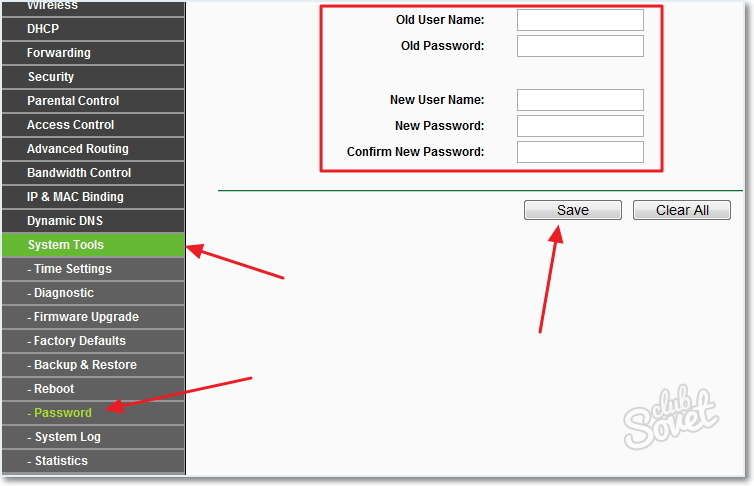
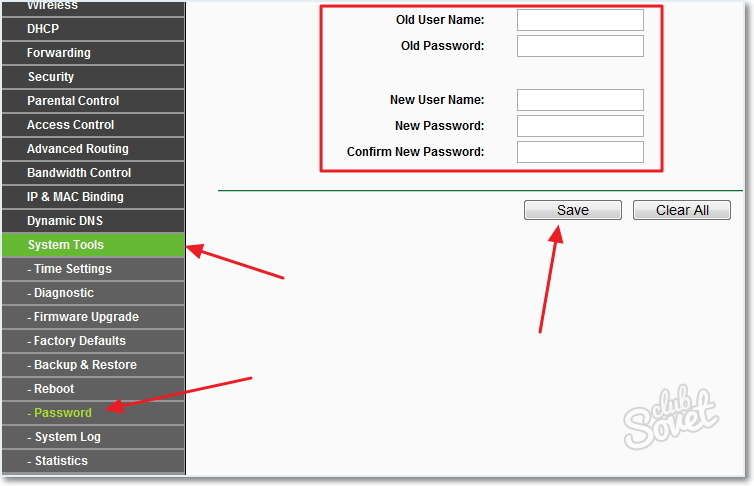
TP-Link राउटरसाठी फर्मवेअर अपडेट
राउटरसाठी प्रत्येक नवीन अपडेट उपयुक्त वैशिष्ट्ये आणि वापरण्यास अधिक सुलभ आणते. तुम्ही अधिकृत TP Link वेबसाइटवर तुमच्या डिव्हाइससाठी नवीनतम फर्मवेअर डाउनलोड करू शकता. ते स्थापित करण्यासाठी, “सिस्टम टूल्स” -> “फर्मवेअर अपग्रेड” टॅबमध्ये, वेब इंटरफेसद्वारे राउटरवर जा. “ब्राउझ” बटण वापरून, परिणामी फाइल निवडा आणि “अपग्रेड” क्लिक करा. आम्ही प्रक्रिया पूर्ण होण्याची वाट पाहत आहोत.





